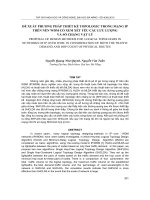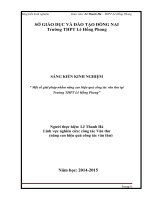skkn phương pháp thiết kế games trên power point phục vụ bài giảng trương thcs lê hồng phong
Bạn đang xem bản rút gọn của tài liệu. Xem và tải ngay bản đầy đủ của tài liệu tại đây (3.03 MB, 24 trang )
Phương pháp thiết kế Games trên Power Point phục vụ bài giảng
THE EDUCATION & TRAINING DEPARTMENT
OF PHAN RANG – THAP CHAM
LE HONG PHONG SECONDARY SCHOOL
************
Lê Xuân Huy – Trường THCS Lê Hồng Phong – Tháng
4/ 2011
1
Phương pháp thiết kế Games trên Power Point phục vụ bài giảng
LỜI NÓI ĐẦU
*******
Việc dạy và học ngoại ngữ nói chung, tiếng Anh nói
riêng ở nhà trường phổ thông hiện nay đang được quan tâm
đúng mức và phát triển sâu rộng trong cả nước.
Sự phát triển siêu bậc của thế giới về khoa học kỹ
thuật thế kỷ 21 cũng như việc ban giao, hợp tác giữa các
nước ngày càng được mở rộng, … là động lực và mục tiêu
cho thế hệ trẻ ra sức phấn đấu học tập và rèn luyện nhằm
góp phần làm cho xã hội ngày càng văn minh và phát triển
lên một tầm cao mới.
Nhu cầu học tập và khả năng lĩnh hội kiến thức của
người học ngày càng cao đòi hỏi người giáo viên không
ngừng tự bồi dưỡng, nâng cao khả năng chuyên môn, nghiệp
vụ và tư duy sáng tạo trong việc truyền đạt kiến thức
cho học sinh. Sự cần thiết phải đổi mới phương pháp dạy
– học cho phù hợp với từng đối tượng học sinh là lẽ
đương nhiên, nó góp phần làm cho người học thêm phấn
khởi và càng yêu thích môn học.
Với mong muốn được đóng góp phần nào vào việc giáo
dục thế hệ trẻ, giúp họ nhanh chóng tiếp cận và học tốt
môn tiếng Anh, cá nhân tôi mạnh dạn viết nên kinh nghiệm
này.
Tác giả
Lê Xuân Huy – Trường THCS Lê Hồng Phong – Tháng
4/ 2011
2
Phương pháp thiết kế Games trên Power Point phục vụ bài giảng
PHÒNG GIÁO DỤC T.P CỘNG HÒA XÃ HỘI CHỦ NGHĨA VIỆT NAM
PHAN RANG-THÁP CHÀM Độc lập – Tự do – Hạnh phúc
TR. THCS LÊ HỒNG PHONG
Tên đề tài: Phương pháp thiết kế Games trên Power Point phục vụ bài giảng
Họ và tên tác giả: Lê Xuân Huy
Chức vụ: Giáo viên - giảng dạy môn Tiếng Anh
I/ HOÀN CẢNH NẢY SINH:
1. Đặt vấn đề:
Xã hội ngày càng phát triển, nhu cầu mở rộng quan hệ quốc tế ngày
càng mạnh mẽ, việc học ngoại ngữ nhất là Tiếng Anh (T.A) vì thế là điều tất
yếu. Do đó, ngành giáo dục nước nhà đã đưa T.A vào các trường phổ thông
như một bộ môn chính được khuyến khích từ bậc học mầm non, tiểu học
cho đến bắt buộc ở bậc phổ thông, đại học. Việc tạo ra một môi trường học
tập sinh động và thú vị đóng một vai trò quan trọng trong việc giảng dạy và
học tập tại trường phổ thông – môi trường này là phương tiện cũng là mục
đích của quá trình dạy học nói chung bởi không phải người học T.A nào
cũng yêu thích và có khả năng tự học tốt T.A.
Vậy làm thế nào để một giáo viên T.A có thể mang lại cho học trò
những bài học thật thú vị, luôn mới mẻ, kích thích học sinh ham học …?
Mỗi bài học không chỉ khắc sâu kiến thức mà còn giúp học sinh (hs) luôn ấn
tượng và nhớ mãi về màu sắc, hình ảnh và âm thanh sinh động của nó, từ
đó học sinh sẽ dễ dàng nhớ bài học khi được khơi gợi?, ? Có nhiều cách
để thể hiện hình thức này, tuy nhiên cách để lại ấn tượng nhiều nhất phải
chăng chính là việc thiết kế trò chơi (games) lồng ghép vào mỗi bài học?
Với mong muốn được chia sẻ những kinh nghiệm có được khi soạn
giáo án điện tử bằng Power Point (PPT), đặc biệt là thiết kế các trò chơi để
Lê Xuân Huy – Trường THCS Lê Hồng Phong – Tháng
4/ 2011
3
Phương pháp thiết kế Games trên Power Point phục vụ bài giảng
dạy Tiếng Anh có hiệu quả tôi mạnh dạn chọn đề tài: "Phương pháp thiết
kế Games trên Power Point phục vụ bài giảng".
2. Thực trạng vấn đề:
Đa số gv đều hiểu rõ tầm quan trọng và ích lợi của việc ứng dụng
CNTT trong soạn giảng cũng như việc lồng ghép các trò chơi khi dạy Tiếng
Anh, đặc biệt là đối với hs THCS, bộ môn cần nhiều tranh ảnh, âm thanh,
và những đoạn video clip minh hoạ đời sống thực của ngôn ngữ được sử
dụng. Nhưng hiện nay ở tỉnh ta việc sử dụng giáo án điện tử vào bài giảng
vẫn còn quá mới mẻ đối với các giáo viên nhất là gv ở trường THCS do các
trường chưa được trang bị cơ sở vật chất cũng như các trang thiết bị
chuyên dùng cần thiết. Tuy vậy, bản thân tôi công tác tại trường THCS Lê
Hồng Phong, may mắn được tiếp cận với các trang thiết bị phục vụ bài
giảng điện tử nên thỉnh thoảng tôi mạnh dạn soạn giảng và đưa vào trình
chiếu, giảng dạy cho học sinh; và mong muốn rằng phương pháp này ngày
càng được nhân rộng trong toàn trường, toàn thành phố, và toàn tỉnh cho
dù bước đầu số tiết sử dụng GAĐT chiếm tỉ lệ khá nhỏ so với số tiết sử
dụng phương pháp truyền thống “phấn trắng bảng đen”. Song, bên cạnh đó
cũng có nhiều ý kiến cho rằng hs bây giờ rất lười học, rất nghiện internet và
games online nên để giảng dạy đạt chất lượng cao gv phải làm việc rất vất
vả, hướng dẫn cho hs làm bài tập được thì chiếm hết cả thời gian. Một số
gv khác cũng lo ngại hs chơi nhiều quá thì không ghi chép được gì, vì thế
không học được nhiều. Điều này cũng phần nào hạn chế việc thiết kế
games khi dạy T.A nói chung và thiết kế trên PPT nói riêng.
Mặt khác, muốn "click" chuột để tiết dạy thực sự hiệu quả thì giáo viên
phải vất vả gấp nhiều lần so với cách dạy truyền thống. Bên cạnh đó một số
giáo viên chưa trang bị cho mình hoặc chưa biết cách truy cập Internet, đây
cũng chính là lỗ hỗng lớn nếu không kịp thời khắc phục thì rất khó cho giáo
viên trong việc tìm kiếm và chia sẻ tư liệu để soạn giảng giáo án điện tử.
Lê Xuân Huy – Trường THCS Lê Hồng Phong – Tháng
4/ 2011
4
Phương pháp thiết kế Games trên Power Point phục vụ bài giảng
Qua khảo sát hiệu quả từ phía học sinh cho thấy, nếu sử dụng
phương pháp dạy học truyền thống với phấn trắng bảng đen thì hiệu quả
mang lại chỉ có 50%, trong khi hiệu quả của phương pháp nhìn - nghe lên
đến 85 - 90%. Đặc biệt các em rất thích học Tiếng Anh có lồng ghép vào
các trò chơi mà các trò chơi được thầy cô thiết kế gần như trò các em chơi
vi tính ở nhà thì thật tuyệt. Thực tế quan sát cho thấy, các em thường không
ý thức được rằng là mình đang học. Điều này là rất tốt vì phần nào giáo
viên đã làm được việc: Chơi mà học, học mà chơi. Gv đã góp phần xây
dựng mái trường thân thiện cho các em.
Bên cạnh đó các em còn cho rằng, Tiếng Anh là môn học khó và ở tại
tỉnh Ninh Thuận này các em cũng ít có cơ hội để thực hành ngôn ngữ ngoài
đời vì rất ít gặp người ngoại quốc như Anh, Mỹ. Việc học ngoại ngữ của các
em chỉ vì cố lấy điểm cao là chủ yếu chứ không phải vì cố học để có thể sử
dụng làm phương tiện giao tiếp sau này. Vả lại, việc sắm trang thiết bị gia
đình phục vụ công việc tự học Tiếng Anh tại gia của các em không phải em
nào cũng có được.
Tóm lại, giáo viên Tiếng Anh chúng ta cần nỗ lực nhiều hơn nữa mới
có thể đáp ứng nhu cầu thực tế. Giáo viên cũng cần giúp nhau và chia sẻ
kinh nghiệm cho nhau, tự tạo mọi điều kiện để có thể đưa bài giảng điện tử
đến với các em càng nhiều càng tốt nhằm góp phần nâng cao chất lượng
giáo dục tỉnh nhà.
II/ QUÁ TRÌNH THỰC HIỆN:
1. Cơ sở lý luận và thực tiễn:
Ứng dụng CNTT vào giảng dạy đã được đề cập rất lâu và rất cụ thể
trong các Chỉ thị về giáo dục như: Chỉ thị 29 về việc "Ứng dụng và phát triển
CNTT trong giáo dục và đào tạo sẽ tạo ra một bước chuyển cơ bản trong
quá trình đổi mới nội dung, chương trình, phương pháp giảng dạy, học tập
và quản lí giáo dục"; hay "Đẩy mạnh ứng dụng CNTT trong giáo dục đào
Lê Xuân Huy – Trường THCS Lê Hồng Phong – Tháng
4/ 2011
5
Phương pháp thiết kế Games trên Power Point phục vụ bài giảng
tạo ở tất cả các cấp học, bậc học, ngành học theo hướng dẫn học CNTT
như là một công cụ hỗ trợ đắc lực nhất cho đổi mới phương pháp dạy học ở
các môn". Đặc biệt, năm học 2010 – 2011 được xác định với chủ đề “Năm
học tiếp tục đổi mới quản lý và nâng cao chất lượng giáo dục” có nhấn
mạnh việc ứng dụng CNTT vào dạy học và công tác quản lý – năm học tiếp
tục triển khai thực hiện Chỉ thị số 55/2008/CT-BGDĐT ngày 30/9/2008 của
Bộ trưởng Bộ GD-ĐT về tăng cường giảng dạy, đào tạo và ứng dụng CNTT
trong ngành giáo dục giai đoạn 2008-2012 với chủ đề "Năm học đẩy mạnh
ứng dụng CNTT, đổi mới quản lý tài chính và xây dựng trường học thân
thiện, học sinh tích cực" thì năm 2010-2011 chính là năm thứ ba tiếp tục
triển khai thực hiện chỉ thị trên.
Song, để thực hiện các mục tiêu trên hiệu quả và ngày càng nâng cao
về chất lượng cũng như về số lượng thì mỗi trường cần phải có hoặc có
thêm máy chiếu (projector), phòng học nghe – nhìn đúng quy cách. Bên
cạnh đó, cũng cần có những buổi workshop, seminar, … để bàn về việc
soạn giảng, từ đó tạo điều kiện cho giáo viên học tập trao đổi kinh nghiệm.
Tuy nhiên, trước mắt khi những vấn đề trên chưa được đáp ứng kịp
thời thì việc giáo viên tự học và tự nghiên cứu để soạn giáo án điện tử là
điều hết sức cần thiết nhằm phục vụ cho công tác giảng dạy nói chung và
cho môn Tiếng Anh nói riêng. Từ đó phần nào đáp ứng được nhu cầu hiện
nay của học sinh cũng như góp phần xây dựng trường học thân thiện, học
sinh tích cực.
2. Phương pháp thiết kế các games thông dụng trên Power Point:
Trong thời gian qua, tôi đã vừa dạy vừa tìm tòi học hỏi và thực hiện
thành công một số trò chơi thông dụng khi dạy Tiếng Anh các khối lớp tại
trường THCS, cụ thể đối với 2 khối lớp 6 và 9 mà tôi phụ trách giảng dạy.
Các bài học của tôi đã mang lại cho các em sự phấn khởi, niềm đam mê
yêu thích môn Tiếng Anh dù cho các em là học sinh khá giỏi cũng như học
Lê Xuân Huy – Trường THCS Lê Hồng Phong – Tháng
4/ 2011
6
Phương pháp thiết kế Games trên Power Point phục vụ bài giảng
sinh yếu kém. Cũng chính nhờ điều này mà chất lượng giảng dạy của tôi
năm sau đều cao hơn năm trước. Vì vậy, tôi có nhã ý muốn chia sẻ một số
ví dụ games thông dụng mà tôi đã thực hiện thành công và hiệu quả như
sau:
a/ SHARK ATTACK
- Mục đích: Dùng để Warm up – Lead in
- Trong trò chơi này, hs đoán chữ cái ngay trên ô chữ. Khi hs chọn một chữ
cái sai thì cô bé sẽ bị rơi xuống một bậc thang và tương tự cho tới khi bị cá
mập ăn thịt là thua. Ví dụ khi dạy English 6 - Unit 12 - Lesson: B.1-3, tôi đã
thực hiện trò chơi như sau:
Ảnh trước khi tiến hành Ảnh sau khi tiến hành
- Để thiết kế trong PPT, tôi dùng Trigger để thực hiện, cụ thể:
+ Bước 1: Dùng Rectangle để vẽ số ô vuông tương ứng với bảng chữ cái
tiếng Anh. Khi nhấn vào ô chữ đúng thì chữ cái trong từ khóa ở trên sẽ xuất
hiện. Bấm vào Win thì tất cả các chữ xuất hiện.
+ Bước 2: Thiết kế các bậc thang, chèn hình động của cô bé và chú cá;
chọn hiệu ứng xuất hiện cho cô bé.
+ Bước 3: Cách di chuyển của cô bé khi hs đoán chữ cái sai:
- Nhấp chuột vào cô bé, tại Add Effects ta chọn Motion Paths, chọn down;
Điểm đầu là bậc thứ nhất, kết thúc là bậc thứ hai. Copy và dán cho đến bậc
cuối cùng. Tuy nhiên tại bậc cuối cùng ta thêm Motion Paths - Right và kéo
Lê Xuân Huy – Trường THCS Lê Hồng Phong – Tháng
4/ 2011
7
Win
Phương pháp thiết kế Games trên Power Point phục vụ bài giảng
đường thẳng đến chú cá như thể bị chú ăn vậy. Thêm hiệu ứng biến mất
của hình cô bé là Grow and Turn. Hai hiệu ứng này chèn sau chữ hiệu ứng
down của bậc cuối cùng. Nghĩa là khi đến bậc cuối cùng cô bé sẽ bị đẩy ra
chỗ chú cá và từ từ biến mất. Nhấn OK kết thúc quá trình thiết kế.
b/ BRAINSTORMING/ NETWORKS
- Mục đích: Dùng để WARM UP (Ôn lại những từ đã học)
Từ trước đến nay, BRAINSTORMING/ NETWORKS thường dùng
chơi trên bảng là nhanh nhất vì khi gv khơi gợi đến đâu, hs nói đến đó và
gv ghi trực tiếp câu trả lời của hs lên bảng.
Để ứng dụng trong PPT có thể sẽ chiếm nhiều thời gian hơn trong
quá trình thiết kế và giảng dạy. Song, điều đó hoàn toàn có thể khắc phục
được vì giáo viên thao tác nhanh thì vấn đề thời gian viết bảng và đánh
máy trực tiếp không chênh lệch bao nhiêu. Mặc khác chúng ta lại có thể
chỉnh sửa để dùng thiết kế cho nhiều lần sau. Để thiết kế trong PPT, tôi đã
dùng Textbox trong Control Toolbox để có thể tương tác với học sinh khi
trình chiếu. Nghĩa là nếu chỉ làm ở mức độ cơ bản thì không thể tương tác
qua lại trong khi trình chiếu, gv không thể bổ sung thêm những gì hs nói ra.
Cụ thể là trong khi trình chiếu các slide của PowerPoint thì bất cứ thao tác
nào trên bàn phím hoặc con trỏ chuột đều chỉ làm cho một đối tượng hay
slide nào đó xuất hiện, do đó không thể viết một đoạn text khi trình chiếu
bình thường được. Tuy nhiên, cách thức sử dụng TextBox trong Control
Toolbox lại cho phép người dùng bổ sung thêm văn bản ngay cả khi
chương trình đang được trình chiếu. Điều thú vị là tiện ích này luôn có sẵn
trong chương trình PowerPoint và để sử dụng nó lại rất đơn giản và dễ
dàng. Ví dụ khi dạy English 8 - Unit 1 - Lesson 1: Getting started - Listen
and read, tôi đã thiết kế trò chơi như sau:
Lê Xuân Huy – Trường THCS Lê Hồng Phong – Tháng
4/ 2011
8
Slide màn hình
đang trình
chiếu, một số
từ đã được ghi
và một số
khung chưa
ghi.
Khung này
chưa ghi.
Khung này
đang ghi.
Phương pháp thiết kế Games trên Power Point phục vụ bài giảng
- Cách làm cụ thể:
+ Bước 1: Mở file PPT, vào View chọn Toolbars Control Toolbox.
+ Bước 2: Vào AutoShapes vẽ 1 vòng tròn và các mũi tên. Ở vòng tròn
chính bấm chuột phải, chọn Add Text để ghi từ chủ đạo cần elicit ra. Tiếp
theo, tại thanh công cụ Control Toolbox, chọn vào ô Textbox (ô có chữ abc),
sau đó chuột sẽ có dấu cộng (+), rê chuột đến mũi tên trên màn hình và kéo
chuột vẽ thành một ô vuông. Khung ô Textbox màu trắng xuất hiện như bị
lõm vào trong.
+ Bước 3: Bấm phải tại ô Text Box vừa tạo, chọn Properties và thiết lập các
thông số sau:
+ Bước 4: Copy ô vuông đó và dán vào các mũi tên còn lại.
* Lưu ý: Nếu muốn tạo các ô có màu thì tại BackColor chọn màu tùy ý, và
muốn thay đổi kiểu chữ thì tại Font chọn kiểu chữ và cỡ chữ.
Chỉ với các thao tác đơn giản như thế, tôi đã có một bản trình diễn có
thể bổ sung văn bản khi trình chiếu. Công việc lúc này là bấm F5 để thực
hiện trình chiếu và xem kết quả.
Lê Xuân Huy – Trường THCS Lê Hồng Phong – Tháng
4/ 2011
9
ExterKeyBehavior:
chọn True (cho phép
viết vào đoạn text).
MultiLine: chọn True
(để có thể viết được
nhiều dòng, nếu một ô
viết 2 dòng trở lên).
Phương pháp thiết kế Games trên Power Point phục vụ bài giảng
Tất nhiên, phương pháp này cho phép chúng ta nhập văn bản trong
chế độ trình chiếu nhưng lại không thể bổ sung văn bản trong khi đang ở
chế độ thiết kế. Văn bản được nhập sẽ được lưu lại tự động vào ô TextBox
đã tạo. Và với cách thức đơn giản trên, ngoài thiết kế trò chơi Brainstorming
hay Networks, tôi còn có thể tạo ra các bài giảng khác như dạng bổ sung
các bài tập dạng trắc nghiệm đơn giản và nhiều bài tập khác để hỗ trợ cho
bài học thêm phong phú.
Ngoài ra, trong quá trình dạy để hs thấy rằng các slide trình chiếu của
tôi không chỉ có những gì tôi ''sắp đặt '' và yêu cầu hs nghe hay làm theo
nên bằng cách thiết kế này tôi đã gọi một số hs có thể đánh máy tính nhanh
lên gõ trực tiếp các câu trả lời của các em. Điều này làm cho các em cảm
thấy không có gì khác lắm so với khi làm trên bảng đen và phần nào khích
lệ sự yêu thích học ngoại ngữ của các em. Một ví dụ khác khi dạy English 8
- Unit 1- Lesson 6: Language Focus, tôi đã sử dụng tiện ích này để thiết kế
bài tập như hình dưới đây:
Với bài tập này, hs sẽ sử dụng bàn phím và gõ chữ vào ô trống của
bất kỳ câu trả lời nào mà các em có thể làm được. Sau đó gv feedback và
sửa lại cho đúng.
Lê Xuân Huy – Trường THCS Lê Hồng Phong – Tháng
4/ 2011
10
Phương pháp thiết kế Games trên Power Point phục vụ bài giảng
Như vậy, nhờ sự thiết kế này mà mang lại cho tôi bài giảng hiệu quả,
không có khoảng cách giữa người chiếu và người xem. Mà thay vào đó là
sự phối kết hợp giữa dạy học và thực hành của hs và gv.
c/ WHAT AND WHERE
- Mục đích: Check Vocabulary (Kiểm tra từ vựng vừa mới học xong)
- Cách thực hiện: Nếu như các trò chơi Rub out and Remember hay Slap
the board chỉ thiết kế đơn giản là cho từ xuất hiện và biến mất theo thứ tự
dưới sự điều khiển nhanh của gv, thì với What and Where lại khác. Chúng
ta phải cho nó xuất hiện từng từ sau khi biến mất mà không theo trật tự nên
tôi đã dùng Trigger trong Effect options để thiết kế mới thực hiện được.
+ Bước 1: Mở PPT, vào AutoShapes, vào Stars and Banners để vẽ các
vòng tròn. Dùng Textbox viết các từ chồng lên các vòng tròn.
+ Bước 2: Chọn hiệu ứng xuất hiện cho tất cả các từ. Sau đó lại chọn hiệu
ứng biến mất cho các từ lần nữa.
+ Bước 3: Chọn từ đầu tiên trong vòng tròn 1, chọn thêm một hiệu ứng xuất
hiện bất kỳ. Tại thanh hiệu ứng chọn Effect options, chọn Timing Trigger;
Tại Start Effect on click of chọn liên kết vòng tròn 1, OK.
Làm tương tự các từ với các vòng tròn còn lại. Vậy khi nhấp chuột
vào vòng tròn nào thì từ đó sẽ xuất hiện. Ví dụ khi dạy English 9 - Unit 7:
Getting started – Listen and read, tôi đã thiết kế như sau:
Lê Xuân Huy – Trường THCS Lê Hồng Phong – Tháng
4/ 2011
11
Phương pháp thiết kế Games trên Power Point phục vụ bài giảng
Với trò chơi này sẽ giúp hs rèn luyện trí nhớ, có thể thuộc từ vựng
ngay khi học xong. Và cùng với thủ thuật thiết kế như trên đã giúp tôi có thể
điều khiển chuột vào bất kỳ hình tròn nào mà không sợ nhầm lẫn nội dung.
d/ CROSSWORD
- Mục đích: Dùng để Warm up (Ôn lại các từ vựng đã học, Lead in bài mới)
Đây cũng là một trong những trò chơi rất thú vị mà các em thường
thấy trong chương trình Đường lên đỉnh Olympia ở phần thi Vượt chướng
ngại vật. Vậy khi thiết kế phải cố làm sao để bắt mắt và hấp dẫn các em là
điều đầu tiên cần nghĩ đến.
Cũng với kỹ thuật Trigger, nghĩa là khi click chuột vào đối tượng này
thì đối tượng kia xuất hiện. Hs sẽ nghe gợi ý của gv để gọi ra đúng từ gồm
bao nhiêu chữ cái được qui định sẵn. Hs sẽ được chọn bất kỳ hàng nào
chứ không bắt buộc phải chọn theo thứ tự. Nếu chữ cái trong cột hàng dọc
xuất hiện chưa hết nhưng hs có thể gọi ra được từ khoá thì khi click chuột
vào ta cũng có thể cho xuất hiện từ khoá. Ví dụ khi dạy English 8 - Unit 12 -
Getting started - Listen and read, tôi đã làm như sau:
Lê Xuân Huy – Trường THCS Lê Hồng Phong – Tháng
4/ 2011
12
Phương pháp thiết kế Games trên Power Point phục vụ bài giảng
Ô chữ trước khi chơi Ô chữ đã mở từ hàng dọc
- Cách thực hiện: Đầu tiên cần xác định ô chữ và ở đây tôi tạo ô chữ có
hàng dọc với từ khoá là ABROAD, thì dĩ nhiên phải có 6 dòng hàng ngang
tương ứng.
+ Bước 1: Khởi động PPT, vẽ các ô chữ nhưng không chọn hiệu ứng. Tiếp
đó, dùng chuột kéo phủ tất cả các ô vừa tạo copy và dán chồng lên nhau.
Các ô này sẽ chọn hiệu ứng sau khi chèn chữ xong.
+ Bước 2: Đánh số 1, 2, … 6 bên cạnh các hàng ngang; cột hàng dọc chứa
từ khoá nên tôi thêm dấu chấm hỏi (?) bên dưới.
+ Bước 3: Nhấp chuột phải tại các ô hàng ngang, chọn Add Text để nhập
các chữ cái vào. Sau khi nhập xong chữ hàng ngang ta sẽ được ô hàng
dọc. Tô màu nổi cho các chữ hàng dọc này.
Sau khi đã nhập xong chữ ở hàng ngang thứ nhất, thì nhấp chuột vào
chọn tất cả các ô này rồi chọn hiệu ứng xuất hiện là Blinds. Tại thanh hiệu
ứng bấm mũi tên đổ xuống chọn Effect options, Timing, chọn Triggers Start
effect on click of, chọn liên kết là số 1. Nhấn OK là xong. Làm tương tự cho
các hàng ngang tiếp theo từ 2 - 6.
Cuối cùng chọn tất cả các ô hàng dọc có chứa từ khoá ABROAD,
chọn hiệu ứng xuất hiện (Blinds) lần nữa, sau đó chọn tiếp hiệu ứng nhấn
Lê Xuân Huy – Trường THCS Lê Hồng Phong – Tháng
4/ 2011
13
Phương pháp thiết kế Games trên Power Point phục vụ bài giảng
mạnh tuỳ ý Effect options, Triggers, liên kết tại dấu chấm hỏi (?). Nhấn OK
để kết thúc toàn bộ quá trình thực hiện.
Như vậy tôi đã kết thúc quá trình thiết kế chỉ trên một slide duy nhất.
Và khi thao tác trò chơi tôi có thể chọn vào bất cứ dòng nào hs yêu cầu.
e/ NOUGHTS AND CROSSES
- Mục đích: Giúp học sinh đặt câu dựa vào các từ đã cho.
Đây là trò chơi giống như CARRÔ mà bất kỳ hs nào cũng có thể chơi
được. Vì vậy sử dụng trò chơi này sẽ giúp các em yếu kém có cơ hội chọn
lựa các ô số. Nếu các em cố gắng mà vẫn chưa trả lời được thì nhờ sự trợ
giúp từ đội bạn. Nhưng dù sao cũng là một cơ hội cho các em chú ý tập
trung khi học Tiếng Anh.
- Để tiến hành chơi trò chơi này thì gv chia lớp làm 2 đội (A và B). Đội A là
chữ Nought (0) và đội B là chữ Cross (X). Hs chọn bất kỳ một câu nào
trong 9 câu và trả lời câu đó. Nếu trả lời đúng, gv cho hiện ra đáp án bằng
cách click vào câu mà hs chọn. Sau khi hs xem xong, gv click vào 0.1 là câu
1, 0.2 là câu 2, … (của Đội A); X.1 là câu 1, X.2 là câu 2, … (của Đội B)
đồng thời câu đó cho nó biến mất và sẽ hiện lên chữ 0 - Đội A và chữ X -
Đội B lên ô đã làm đúng. Cứ tiếp tục như vậy cho đến khi có đội thắng hoặc
hòa. Khi có đội thắng, thì click để đánh dấu 3 câu thẳng hàng. Hàng ngang
trên cùng - click vào ô (H1); Hàng ngang ở giữa - click vào ô (H2); Hàng
ngang ở dưới - click vào ô (H3); Hàng dọc cột 1 bên trái - click vào ô (C1);
Hàng dọc 2 ở giữa - click vào ô (C2); Hàng dọc cột 3 bên phải - click vào ô
(C3); Hàng xéo trên xuống từ trái sang phải - click vào ô (XT); Hàng xéo
trên xuống từ phải sang trái - click vào ô (XP). Khi chỉnh sửa nội dung cho
các tiết học khác, chỉ cần vào các Textbox, xóa nội dung cũ và điền vào nội
dung thích hợp là xong.
Lê Xuân Huy – Trường THCS Lê Hồng Phong – Tháng
4/ 2011
14
Phương pháp thiết kế Games trên Power Point phục vụ bài giảng
f/ LUCKY NUMBERS/ PICTURES
- Mục đích: Dùng trong phần Practice để thực hành cấu trúc, hay
Comprehension questions trong các tiết Read.
Thông thường, gv chúng ta thường dùng các con số để thực hiện trò
chơi này, chẳng hạn:
Tuy nhiên để tạo ra sự mới mẻ và lôi cuốn hs tham gia vào bài học, tôi đã
thay đổi những con số bằng hình những ngôi sao với nhiều màu sắc khác
nhau, hoặc là các bức tranh, bông hoa sinh động tại các tiết dạy của tôi như
sau:
Lê Xuân Huy – Trường THCS Lê Hồng Phong – Tháng
4/ 2011
15
1 2 3 4 5
Lucky stars
Lucky flowers
Phương pháp thiết kế Games trên Power Point phục vụ bài giảng
(Hình 1)
Song, điều cần lưu ý ở đây là dù phải thiết kế thế nào thì phải khéo
léo để khi hs chọn vào số, ngôi sao, hình ảnh hay màu sắc, nào thì cái đó
phải mất đi để tránh hiện tượng hs khác chọn nhầm và gây tranh cãi. Thực
tế điều này đã xảy ra với một số gv chưa biết sử dụng kỹ thuật Triggers.
Vì vậy để làm được như trên tôi đã thiết kế như sau: Ví dụ ở hình 1,
tôi có 5 câu hỏi và đưa ra 8 hình ảnh. Như vậy sẽ có 3 hình ảnh may mắn.
Trò chơi có thể thực hiện trên cùng một slide hoặc liên kết với nhiều slide.
(Ở đây tôi liên kết với nhiều slide. Nghĩa là 5 slide khác là câu hỏi có tranh
gợi ý và 3 slide là bức tranh chỉ sự may mắn. Khi hs chọn các hình ảnh
khác nhau sẽ được liên kết đến các slide khác nhau.) Cụ thể:
+ Bước 1: Chèn 8 hình ảnh, chọn hiệu ứng cho hình ảnh thứ nhất. Ví dụ -
Nữ thần tự do: Nhấp chuột phải tại hình này, chọn Custom Animation, chọn
Exit (hiệu ứng tuỳ ý), OK. Tiếp tục nhấp chuột tại thanh của hiệu ứng vừa
tạo, chọn Effect options, chọn Timing, tại Trigger click vào Start Effect on
click of, chọn Nữ thần tự do (tên của bức tranh này), OK.
+ Bước 2: Bấm chuột phải tại hình này lần nữa, chọn Hyperlink, trong bảng
Hyperlink, nhấp chuột vào ô Place in this document, chọn Slide cần liên kết,
OK.
+ Bước 3: Tương tự chọn hiệu ứng và liên kết cho các hình ảnh còn lại.
Quá trình thiết kế đã xong.
Lê Xuân Huy – Trường THCS Lê Hồng Phong – Tháng
4/ 2011
16
Phương pháp thiết kế Games trên Power Point phục vụ bài giảng
III/ ĐÁNH GIÁ HIỆU QUẢ:
Với những gì tôi chia sẻ như trên và áp dụng vào việc giảng dạy đã
mang lại cho tôi những kết quả thật bất ngờ. Năm học 2010-2011 này tôi
được phụ trách 05 lớp của 02 khối 6 và 9, nhưng trong đó có lớp 9/2 được
các giáo viên giảng dạy cho rằng là lớp nghịch nhất và nhiều hs cá biệt nhất
trong toàn khối 9. Trong 2 - 3 tuần giảng dạy đầu tiên tôi cũng biết được kết
quả của lớp này luôn xếp ở những vị thứ thấp nhất. Vì thế để giúp các em
bắt đầu làm quen với Tiếng Anh một cách thích thú và căn bản nên tôi đã
thỉnh thoảng dạy bằng đèn chiếu - Laptop và mang đến cho các em những
bài học thú vị.
Và hơn một tháng giảng dạy tôi thấy các em dễ thương hơn, chăm
hơn và học cũng tiến bộ hơn dẫu rằng nhiều giáo viên bộ môn khác vẫn
còn than phiền vì lớp 9/2.
Kết quả cuối học kỳ 1 và đầu học kỳ 2 cho tôi thấy rõ ràng hơn, cụ
thể, đầu năm học 2010-2011, ở bài kiểm tra một tiết đầu tiên, tôi thống kê
chất lượng bộ môn các lớp tôi dạy hs đạt trên trung bình là 61.7%, thì cuối
học kỳ 1 chất lượng lên đến 75.4%.
Vậy, cuối năm học này tôi hy vọng và tin tưởng rằng chất lượng bộ
môn có thể tăng vượt bậc hơn nữa.
Kết quả cụ thể được thể hiện qua hai bảng sau:
1. Kết quả học tập đầu năm học 2010 - 2011:
STT
Lớ
p
Sĩ
số
Giỏi Khá TB Yếu Kém Trên TB
Ghi
chú
SL %
S
L
% SL % SL % SL % SL %
1 9
2
37 4 10.8 7 18.9 13 35.1 11 29.7 2 5.5 24 64.9
2 9
3
37 3 8.1 6 16.2 14 37.8 11 29.7 3 8.1 23 62.2
3 6
4
38 5 13.2 6 15.8 13 34.2 12 31.6 2 5.3 24 63.2
4 6
5
38 6 15.8 6 15.8 11 28.9 12 31.6 3 7.9 23 60.5
5 6
6
38 5 13.2 5 13.2 12 31.6 13 34.2 3 7.9 22 57.9
Tổng cộng: 188 23 12.2 30 16.0 63 33.5 59 31.4 13 6.9 116 61.7
2. Kết quả học tập cuối HKI, năm học 2010 - 2011:
Lê Xuân Huy – Trường THCS Lê Hồng Phong – Tháng
4/ 2011
17
Phương pháp thiết kế Games trên Power Point phục vụ bài giảng
STT
Lớ
p
Sĩ
số
Giỏi Khá TB Yếu Kém Trên TB
Ghi
chú
SL %
S
L
% SL % SL % SL % SL %
1 9
2
37 8 21.6 9
24.
3
11 29.7 9 24.3 0 0 28 75.7
2 9
3
37 7 18.9 8
21.
6
12 32.4 10 27.0 0 0 27 73.0
3 6
4
38 12 31.6 9
23.
7
8 21.0 9 23.7 0 0 29 76.3
4 6
5
37 11 29.7 12
32.
5
4 10.8 8 21.6 2 5.4 27 73.0
5 6
6
38 16 42.1 6
15.
8
8 21.1 7 18.4 1 2.6 30 78.9
Tổng cộng: 187 54 28.9 44
23.
5
43 23.0 43 23.0 3 1.6 141 75.4
Tóm lại, việc soạn giảng bằng PPT đã mang lại kết quả rất lớn so với
dạy truyền thống đặc biệt với môn Tiếng Anh. Nhưng cũng không thể nói nó
có thể thay thế hoàn toàn cho phương pháp truyền thống vì bên cạnh
những mặt tích cực vẫn có những hạn chế nhất định mà giáo viên cũng cần
chú ý, đó là:
- Nó chỉ là phần mềm hỗ trợ bài giảng, không phải là một phần mềm chuyên
dùng cho dạy học vì vậy cần có sự phối hợp linh hoạt với phần trắng bảng
đen để tạo kết quả tốt nhất cho bài học.
- Cần lưu ý đến hình nền và màu sắc của chữ khi thiết kế vì màn hình đủ
màu sắc, các hiệu ứng luôn "nhảy múa, bay lượn" cùng với những âm
thanh sống động học sinh rất dễ bị cuốn hút và tập trung chú ý … đôi lúc chỉ
quá tập trung chú ý cái bề ngoài mà không chú ý đến các kiến thức cần tiếp
thu, nội dung chính của bài. Do đó, khi thiết kế gv cần lưu ý trình bày ngắn
gọn, xúc tích nhưng không làm mất ý tưởng chính của nội dung cần diễn
đạt.
Vậy có thể nói, nếu giáo viên Tiếng Anh có trình độ chuyên môn cao
về tin học thì gv có thể biến những bài giảng của mình trở nên đơn giản
Lê Xuân Huy – Trường THCS Lê Hồng Phong – Tháng
4/ 2011
18
Phương pháp thiết kế Games trên Power Point phục vụ bài giảng
nhưng đầy sống động và đẹp mắt. Nhưng với mức độ hiểu biết căn bản và
thêm một chút học hỏi gv cũng có thể tạo ra những tiết học không kém hiệu
quả chút nào.
Song cũng cần nói thêm rằng, cho dù hiệu quả mà giáo án điện tử
mang lại là rất cao nhưng không có nghĩa là tiết nào chúng ta cũng có thể
dạy bằng giáo án điện tử, không có nghĩa dạy giáo án điện tử là bỏ qua
phấn trắng bảng đen; Vì nếu không có phấn trắng bảng đen, đôi khi hs sẽ
không biết làm bài tập thêm ở đâu, giáo viên cho ví dụ thêm ở đâu (nếu các
slide đã soạn sẵn chưa đầy đủ hoặc có những tình huống phát sinh); Hoặc
gv có thể dùng Textbox trong Control Toolbox đi nữa thì không phải hs nào
cũng có thể làm bài tập trực tiếp trên bàn phím được. Điều này sẽ mất
nhiều thời gian. Vì vậy giáo viên cần biết kết hợp linh hoạt giữa các phương
pháp sao cho hiệu quả nhất.
Cuối cùng tôi muốn nói rằng với các games thông dụng mà tôi chia sẻ
mong rằng giúp ích phần nào cho quí đồng nghiệp. Đặc biệt là hầu hết các
games đều thiết kế từ ứng dụng trong Power Point khi soạn bài giảng điện
tử. Nhưng để áp dụng hiệu quả nhất thì quý thầy cô nên kết hợp sao cho
phù hợp và cần phải có quan niệm các phương tiện kỹ thuật được đề cập
trên là các phương tiện hỗ trợ cho việc giảng dạy chứ không thể thay thế
vai trò chủ đạo của người Thầy trong giờ lên lớp.
IV/ KẾT LUẬN:
GAĐT thật lắm công phu! Có lẽ vì thế mà gv chúng ta có thực hiện
nhưng chỉ mang tính hình thức và dừng lại ở các tiết học thao giảng, hội
giảng. Vấn đề là giáo viên chưa có lòng say mê với phương pháp mới này,
chưa tâm huyết nhiều bên cạnh việc còn thiếu thốn về cơ sở vật chất nên
mức độ thực hiện còn quá khiêm tốn. Thiết nghĩ cần tổ chức một số buổi
seminar về cách sử dụng máy chiếu, thiết lập các hiệu ứng trong Power
Lê Xuân Huy – Trường THCS Lê Hồng Phong – Tháng
4/ 2011
19
Phương pháp thiết kế Games trên Power Point phục vụ bài giảng
Point cho toàn thể các giáo viên của từng bộ môn tham gia, học hỏi và chia
sẻ kinh nghiệm thì có lẻ sẽ giúp ích rất nhiều cho gv trong công tác giảng
dạy. Hoặc, các thầy cô giáo trong cùng tổ chuyên môn nên có nhiều buổi
thao giảng dạy bằng đèn chiếu hơn để thu nhận những góp ý chân thành từ
những đồng nghiệp thì chắc chắn rằng chất lượng giảng dạy theo phương
pháp mới này sẽ rất hiệu quả. Và cũng tin tưởng rằng với khả năng sư
phạm vốn có cộng thêm một ít bồi dưỡng về kiến thức tin học, các giáo viên
chúng ta hoàn toàn có thể thiết kế được bài giảng điện tử để thể hiện tốt
hơn phương pháp sư phạm, góp phần đổi mới phương pháp giảng dạy
thành công.
Với phương pháp này, đã mang lại cho tôi những kết quả hơn mong
đợi. Từ các em cá biệt cũng có những chuyển biến đáng khích lệ trong việc
học từ mới, thực hành bài tập hay những tiết củng cố ôn tập Mức độ tiếp
thu và hiểu bài của các em mỗi năm cao hơn so với các tiết dạy truyền
thống mà tôi đã dạy ở những năm trước.
Vẫn biết rằng kinh nghiệm của tôi chưa nhiều và còn nhiều hạn chế
nhưng hy vọng vẫn giúp được phần nào cho các bạn đồng nghiệp; đồng
thời cũng mong nhận được những lời động viên góp ý chân thành từ quý
thầy cô có kinh nghiệm nhiều hơn để giúp tôi bổ sung những thiếu sót và
ngày càng tạo rao được những bài giảng hay, bổ ích hơn nữa góp phần
thành công trong công cuộc giáo dục thế hệ trẻ.
Tôi xin chân thành cảm ơn!
Phan Rang - TC, ngày 07 tháng 04 năm 2011
Người thực hiện
Lê Xuân Huy
Lê Xuân Huy – Trường THCS Lê Hồng Phong – Tháng
4/ 2011
20
Phương pháp thiết kế Games trên Power Point phục vụ bài giảng
Ý KIẾN ĐÁNH GIÁ ĐỀ TÀI CỦA TỔ CM:
…………………………………………………………………………………
…………………………………………………………………………………
…………………………………………………………………………………
…………………………………………………………………………………
…………………………………………………………………………………
…………………………………………………………………………………
…………………………………………………………………………………
…………………………………………………………………………………
…………………………………………………………………………………
…………………………………………………………………………………
…………………………………………………………………………………
Ý KIẾN ĐÁNH GIÁ ĐỀ TÀI CỦA HĐKH TRƯỜNG:
…………………………………………………………………………………
…………………………………………………………………………………
…………………………………………………………………………………
…………………………………………………………………………………
…………………………………………………………………………………
Lê Xuân Huy – Trường THCS Lê Hồng Phong – Tháng
4/ 2011
21
Phương pháp thiết kế Games trên Power Point phục vụ bài giảng
…………………………………………………………………………………
…………………………………………………………………………………
…………………………………………………………………………………
…………………………………………………………………………………
…………………………………………………………………………………
…………………………………………………………………………………
Ý KIẾN ĐÁNH GIÁ ĐỀ TÀI CỦA HĐKH NGÀNH:
…………………………………………………………………………………
…………………………………………………………………………………
…………………………………………………………………………………
…………………………………………………………………………………
…………………………………………………………………………………
…………………………………………………………………………………
…………………………………………………………………………………
…………………………………………………………………………………
…………………………………………………………………………………
…………………………………………………………………………………
…………………………………………………………………………………
…………………………………………………………………………………
…………………………………………………………………………………
…………………………………………………………………………………
…………………………………………………………………………………
…………………………………………………………………………………
…………………………………………………………………………………
…………………………………………………………………………………
Lê Xuân Huy – Trường THCS Lê Hồng Phong – Tháng
4/ 2011
22
Phương pháp thiết kế Games trên Power Point phục vụ bài giảng
…………………………………………………………………………………
…………………………………………………………………………………
…………………………………………………………………………………
…………………………………………………………………………………
…………………………………………………………………………………
…………………………………………………………………………………
…………………………………………………………………………………
MỤC LỤC
LỜI NÓI ĐẦU (Trang 1)
I. HOÀN CẢNH NẢY SINH (Trang 2)
1. Đặt vấn đề (Trang 2)
2. Thực trạng vấn đề (Trang 3)
II. QUÁ TRÌNH THỰC HIỆN (Trang 4)
1. Cơ sở lý luận và thực tiễn (Trang 4)
2. PP thiết kế các Games … (Trang 5)
III. ĐÁNH GIÁ HIỆU QUẢ (Trang 15)
IV. KẾT LUẬN (Trang 17)
Lê Xuân Huy – Trường THCS Lê Hồng Phong – Tháng
4/ 2011
23
Phương pháp thiết kế Games trên Power Point phục vụ bài giảng
Lê Xuân Huy – Trường THCS Lê Hồng Phong – Tháng
4/ 2011
24